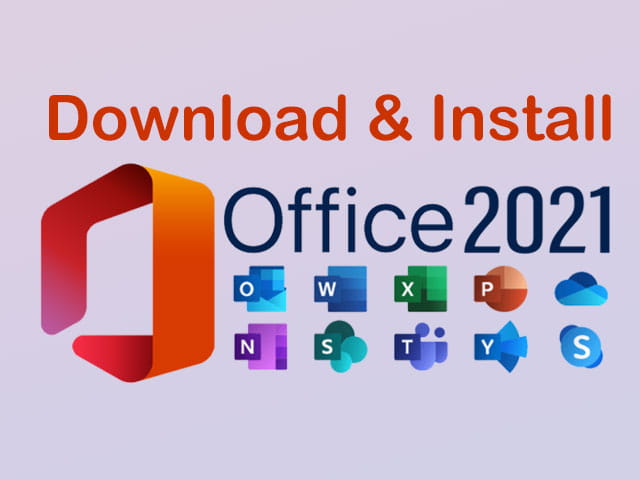
Microsoft Office merupakan salah satu aplikasi wajib yang harus ada pada sebuah Laptop atau Komputer PC Windows. Saat ini, versi terbaru dari Microsoft Office adalah Office LTSC 2021. Untuk bisa menggunakannya, bisa dilakukan dengan cara download dan install Office 2021 Pro Plus di Laptop Windows yang digunakan.
Seperti yang sudah dikatakan sebelumnya, bahwa aplikasi Microsoft Office biasanya menjadi aplikasi wajib yang harus terinstall di Laptop Windows. Hal ini karena sebagian besar pengguna Komputer Windows pasti membutuhkan software pengelolah dokumen seperti Microsoft Word, Microsoft Excel, Microsoft PowerPoint dan lainnya.
Jika anda ingin menggunakan versi yang terbaru, maka anda bisa gunakan Microsoft Word 2021, Microsoft Excel 2021, atau Microsoft PowerPoint 2021. Agar bisa menggunakan salah satu atau semua aplikasi pengelolah dokumen tersebut, maka anda hanya perlu menginstall Microsoft Office 2021. Ada banya versi dari Microsoft Office yang bisa anda install di Laptop, salah satu yang paling banyak digunakan adalah versi Professional Plus atau Pro Plus.
Cara Download Microsoft Office LTSC 2021 Pro Plus Gratis dari Microsoft
Agar dapat menggunakan program aplikasi pengelolah dokumen seperti Word 2021, Excel 2021, atau PPT 2021, maka tentu anda harus menginstallnya terlebih dahulu. Agar dapat menginstall Microsoft Office 2021, maka tentu saja anda membutuhkan sebuah file master installer Office 2021.
Untuk mendapatkan file master installer Microsoft Office LTSC 2021 Pro Plus, maka anda bisa langsung mendownloadnya. Silahkan klik tombol di bawah ini untuk mendownload file master installer Office 2021. Download Office 2021 Pro Plus
File master installer tersebut bisa anda install pada Windows 32 bit maupun Windows 64 bit. Jadi, setelah anda selesai mendownloadnya, maka langsung saja install pada Laptop atau Komputer PC Windows yang digunakan.
Cara Install Office 2021 Pro Plus yang Sudah Didownload
Setelah anda mendownload file master installer Microsoft Office LTSC 2021 Professional Plus, maka anda sudah bisa langsung menginstallnya. Untuk menginstall Office 2021 di Laptop Windows, maka silahkan ikuti langkah-langkah berikut:
- Silahkan cari dimana file master Office 2021 yang sudah didownload.
- Klik kanan pada file .iso atau .img installer Office 2021, lalu klik Mount untuk membuka file tersebut.
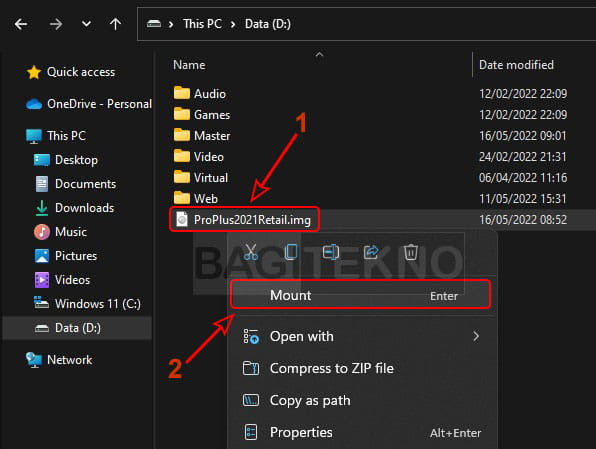
- Setelah terbuka, silahkan klik kanan pada file Setup lalu klik Run as administrator untuk memulai proses install.
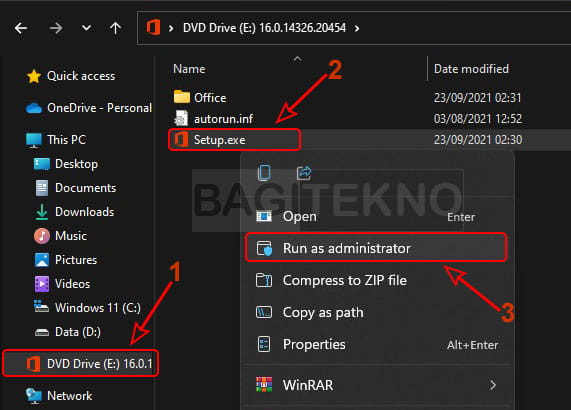
- Setelah itu, proses install akan berlangsung selama sekitar 10 menit, jadi tunggu saja hingga selesai.
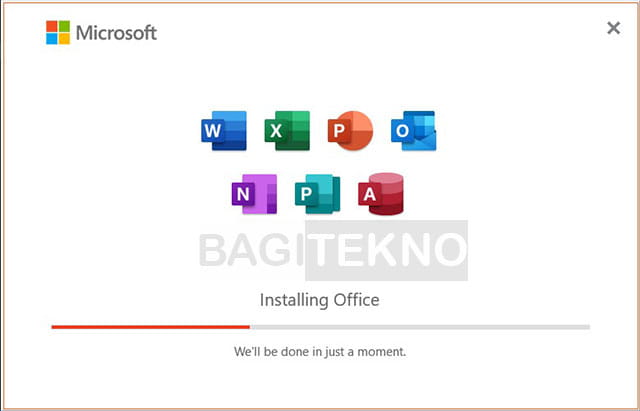
- Jika proses install sudah selesai, maka silahkan klik Close untuk menutup jendela setup.
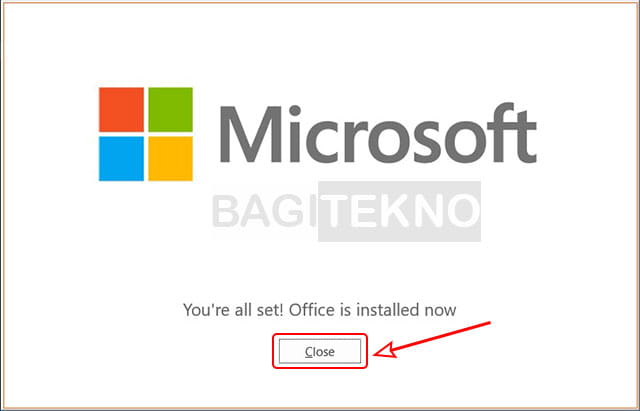
- Terakhir, silahkan klik kanan pada installer Office 2021 yang ter-mount, kemudian klik Eject.
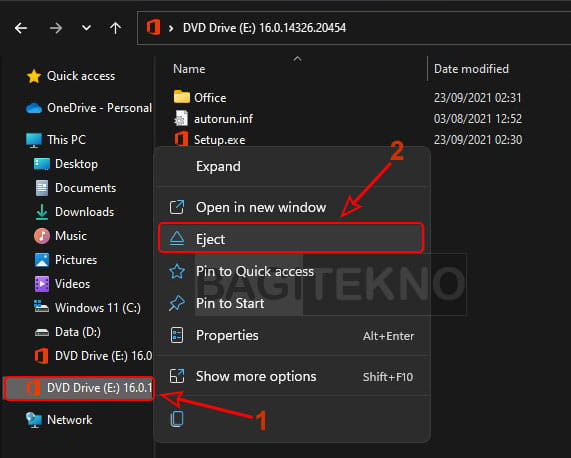
Setelah menginstall Office 2021 menggunakan langkah-langkah di atas, maka silahkan coba buka salah satu produknya, misalnya Microsoft Word 2021.
Apa yang Harus Dilakukan Setelah Install Office 2021?
Meskipun anda sudah selesai menginstall Microsoft Office 2021, tapi masih ada yang harus dilakukan. Jika diperhatikan, saat anda membuka Word 2021, Excel 2021, atau Power Point 2021, selalu muncul jendela yang meminta untuk memasukkan product key.
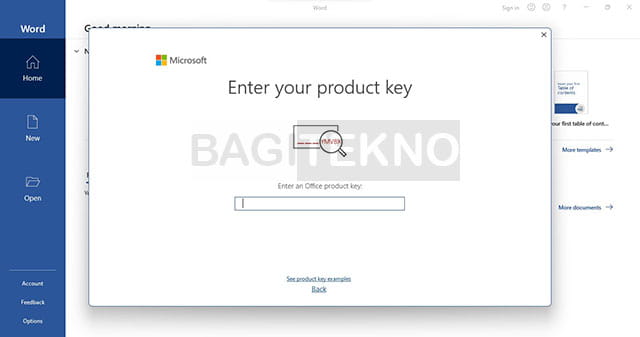
Hal ini terjadi karena Microsoft Office 2021 yang anda gunakan belum teraktivasi. Oleh karena itu, anda harus mengaktifkan Office 2021 agar bisa terus digunakan.
Penutup
Itulah cara mudah download dan install Microsoft Office LTSC 2021 Pro Plus di Laptop Windows. Jadi, jika pada Laptop anda belum terinstall Office dan anda ingin menggunakan versi yang terbaru, maka silahkan install menggunakan cara di atas. Setelah menginstallnya, jangan lupa untuk melakukan proses aktivasi agar Office 2021 bisa terus digunakan.
